印刷時 改行位置を自分で設定する
日本語
表示→マイページプレビュー
画面に出てくる青い点線を、ドラッグして上下に動かせば、動く。
英語
View→Work Book Viewの左から2番目 Page Brake Preview
以下、マイクロソフトの説明の画面。
細かな設定には必要かも。
ワークシートで改ページを挿入、移動、削除する
Excel for Office 365 Excel 2019 Excel 2016 Excel 2013 Excel 2010 Excel 2007 Excel Starter 2010注: 最新のヘルプ コンテンツをできるだけ早く、お客様がお使いの言語で提供したいと考えております。このページは、自動翻訳によって翻訳されているため、文章校正のエラーや不正確な情報が含まれている可能性があります。私たちの目的は、このコンテンツがお客様の役に立つようにすることです。お客様にとって役立つ情報であったかどうかを、このページの下部でお知らせください。簡単に参照できるように、こちらに英語の記事があります。
改ページは、ワークシートを印刷用の個別ページに分割する区切り文字です。用紙サイズ、余白の設定、拡大/縮小のオプション、および挿入した手動改ページの位置に基づいて、自動改ページが挿入されます。ページ数を正確に指定して印刷するには、印刷する前にワークシートの改ページを調整できます。
ヒント:
標準ビューでも改ページを操作できますが、改ページ プレビュー ビューを使用して改ページを調整することをお勧めします。このビューでは、実行した他の変更 (ページの向きや書式設定の変更など) が自動改ページに与える影響を確認できます。たとえば、行の高さと列の幅に対して行った変更が、自動改ページの配置にどのように影響するか確認できます。
挿入される自動改ページは、任意の手動改ページの挿入、既存の手動改ページの移動、または手動で挿入した改ページの削除により、上書きできます。手動で挿入したすべての改ページをすばやく削除することもできます。改ページの操作が終了した後、標準ビューに戻ることができます。
[改ページ プレビュー] では、破線は自動的に追加された改ページです。実線は手動で追加された改ページです。
改ページを挿入する
印刷するワークシートをクリックします。
[表示] タブの [ブックの表示] で [改ページ プレビュー] をクリックします。ステータスバーの [改ページプレビュー
] をクリックすることもできます。
次のいずれかの操作を行います。
垂直方向の改ページを挿入するには、改ページを挿入する位置の下にある行を選択します。
水平方向の改ページを挿入するには、改ページを挿入する位置の右にある列を選択します。
[ページ レイアウト] タブの [ページ設定] で [改ページ] をクリックします。[改ページの挿入] をクリックします。
改ページを挿入する位置の下にある行または右にある列を右クリックし、[改ページの挿入] をクリックすることもできます。
挿入した手動改ページが機能しない場合、[ページ設定] ダイアログ ボックス ([ページ レイアウト] タブ、[ページ設定]、(ダイアログ ボックス起動ツール) の順に選択) の [ページ] タブで [自動調整 横] スケーリング オプションが選択されている可能性があります。手動改ページを使用するには、代わりにスケーリングを [拡大/縮小] に変更します。
改ページを移動する
重要: 改ページをワークシート内の別の場所にドラッグできるようにするには、セルのドラッグ アンド ドロップ機能が有効になっている必要があります。この機能が無効になっている場合、改ページを移動できないことがあります。
ドラッグ アンド ドロップが有効になっていることを確認するには、次の操作を行います。
[ファイル] タブ、[オプション] の順にクリックします。excel 2007 の場合は、[ Microsoft Office ボタン] をクリックし、[ excel のオプション] をクリックします。
[詳細設定] カテゴリの [編集設定] で、[フィル ハンドルおよびセルのドラッグ アンド ドロップを使用する] チェック ボックスをオンにし、[OK] をクリックします。
変更するワークシートをクリックします。
[表示] タブの [ブックの表示] で [改ページ プレビュー] をクリックします。ステータスバーの [改ページプレビュー
] をクリックすることもできます。
改ページを移動するには、改ページを新しい位置までドラッグします。
注: 自動改ページを移動すると、手動改ページに変更されます。
ページ区切りを削除する
変更するワークシートを選択します。
[表示] タブの [ブックの表示] で [改ページ プレビュー] をクリックします。ステータスバーの [改ページプレビュー
] をクリックすることもできます。
次のいずれかの操作を行います。
垂直方向の改ページを削除するには、削除する改ページの右にある列を選択します。
水平方向の改ページを削除するには、削除する改ページの下にある行を選択します。
注: 自動改ページは削除できません。
[ページ レイアウト] タブの [ページ設定] で [改ページ] をクリックします。[改ページの解除] をクリックします。
ページ プレビュー領域の外側に改ページをドラッグすることでも改ページを削除できます (行ヘッダーを通り左へ、または列ヘッダーを通り上へ)。改ページをドラッグできない場合、ドラッグ アンド ドロップ機能が有効になっていることを確認してください。詳細については、「既存の改ページを移動する」を参照してください。
手動で挿入したすべての改ページを削除する
注: この手順では、自動改ページのみを表示するために、ワークシートをリセットします。
変更するワークシートをクリックします。
[表示] タブの [ブックの表示] で [改ページ プレビュー] をクリックします。ステータスバーの [改ページプレビュー
] をクリックすることもできます。
[ページ レイアウト] タブの [ページ設定] で [改ページ] をクリックします。[すべての改ページを解除] をクリックします。
ヒント: ワークシート上のセルを右クリックし、[すべての改ページを解除] をクリックすることもできます。
標準ビューに戻る
改ページを行った後で標準ビューに戻るには、[表示] タブの [ブックの表示] で [標準] をクリックします。
ステータスバーの [標準] をクリックすることもできます。
改ページ プレビュー ビューで改ページに関する操作を実行した後、標準ビューに依然として改ページが表示されている場合があります。これは、改ページの表示が自動的に有効になっているためです。改ページを非表示にするには、保存せずにブックを閉じ、再び開きます。
保存後に、ブックを閉じて再び開くと、改ページは表示されたままです。改ページをオフにするには、[ファイル] タブ、[オプション]、[詳細設定] カテゴリの順にクリックし、[次のシートで作業するときの表示設定 ] セクションまで下にスクロールし、[改ページを表示する] チェック ボックスをオフにします。詳細については、「標準ビューに改ページを表示する、または非表示にする」を参照してください。
標準ビューに改ページを表示する、または非表示にする
[ファイル] タブ、[オプション] の順にクリックします。Excel 2007 では、Microsoft Office ボタン、[Excel のオプション] の順にクリックします。
[詳細設定] カテゴリの [次のシートで作業するときの表示設定] で、[改ページを表示する] チェック ボックスをオンまたはオフにし、標準ビューでの改ページの表示を有効または無効にします。
補足説明
Excel Tech Community では、いつでも専門家に質問できます。Microsoft コミュニティでは、サポートを受けられます。また、Excel User Voice では、新機能についての提案や改善案を送信することができます。
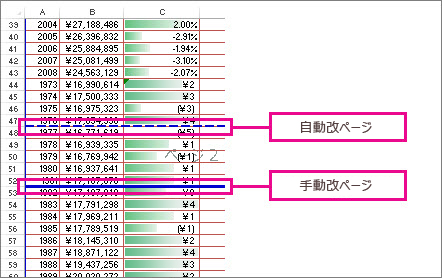
![[表示] タブの [改ページ プレビュー] をクリック](https://support.content.office.net/ja-jp/media/67067591-a24b-4c5a-8c18-e1c44efb2a0c.png)
![[ページ レイアウト] タブの [改ページ] をクリックする](https://support.content.office.net/ja-jp/media/82e96d47-769d-43ee-8513-0d291aeb9312.png)
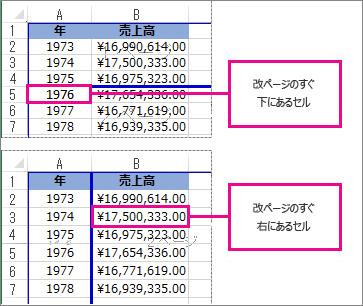

コメント
コメントを投稿